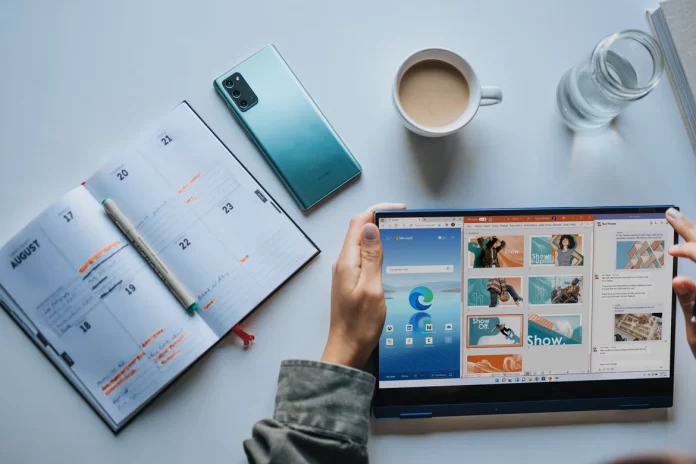Wielu użytkowników właśnie niedawno uaktualniło się do systemu operacyjnego Windows 11. Ponieważ w tym systemie zmieniło się wiele rzeczy w porównaniu z jego poprzednią wersją Windows 10, wielu użytkowników często zadaje różne pytania dotyczące funkcjonalności tego systemu operacyjnego. Na przykład niektórzy zastanawiają się, jak mogą zainstalować najnowszą aktualizację dla swojego systemu Windows 11. W rzeczywistości jest to dość łatwe i zajmuje ci tylko kilka minut.
Co trzeba zrobić, aby pobrać i zainstalować najnowszą aktualizację systemu Windows 11
Nie tak dawno temu świat ujrzał nową wersję najpopularniejszego systemu operacyjnego na świecie – Windows 11. Większości użytkowników przypadł on do gustu i już dziesiątki tysięcy osób aktualizuje się do najnowszej wersji Windowsa.
Windows 11 przyniósł sporo zmian, większość z nich ma charakter wizualny, gdyż Microsoft zmienił wygląd systemu operacyjnego w porównaniu z jego poprzednią iteracją. Design stał się bardziej minimalistyczny i prosty. Dodatkowo stał się bardziej zaokrąglony i nowoczesny.
Ponadto zaktualizowano wiele elementów oprogramowania systemu operacyjnego. Teraz system działa szybciej, a wiele programów działa szybciej i pracuje stabilniej. W tym przypadku Microsoftowi udało się złamać swoją zasadę, kiedy to co drugi raz miał udany system operacyjny.
A przecież w naszym świecie nic nie jest idealne. Windows 11 działa całkiem nieźle, ale czasami wciąż pojawiają się problemy i wychodzą aktualizacje, które mogą to naprawić. Jak każde inne oprogramowanie Windows 11 musi być regularnie aktualizowany.
Jednak wielu użytkowników, którzy właśnie zainstalowali nowy system, może zastanawiać się, jak dokładnie mogą aktualizować. W rzeczywistości istnieje wbudowana funkcja do tego i jest to dość łatwe do zrobienia. Będziesz potrzebował dosłownie kilku minut, aby to zrobić.
Dlaczego trzeba regularnie aktualizować komputer z systemem Windows 11
Ludzie często zadają pytanie, dlaczego trzeba aktualizować, jeśli system działa poprawnie i są zadowoleni ze wszystkiego? W rzeczywistości nie jest to takie proste i istnieje kilka dość istotnych powodów do aktualizacji.
Przede wszystkim regularne aktualizacje dadzą Ci dostęp do różnych nowych funkcji i technologii, które Microsoft dodaje do swojego systemu operacyjnego. Może to być funkcja, która jest dla ciebie bezużyteczna, ale może to być również dość niezbędna aktualizacja, która może poprawić twoje doświadczenie użytkownika. W tym celu należy sprawdzić listę nowych funkcji, które przynosi aktualizacja
Na dodatek, kolejnym ważnym powodem regularnego aktualizowania systemu operacyjnego jest poprawa optymalizacji. Faktem jest, że Windows 11 jest wciąż dość nowym systemem operacyjnym, ma wiele wad, takich jak różne błędy i problemy z wydajnością, zwłaszcza na słabych komputerach. Przez większość czasu użytkownicy nie napotykają problemów z wydajnością, ale jeśli tak się stanie, Microsoft stara się naprawić takie problemy tak szybko, jak to możliwe.
W tym przypadku wystarczy pobrać najnowszą aktualizację, jeśli pojawi się błąd, który Cię denerwuje lub uniemożliwia korzystanie z systemu operacyjnego.
Być może najważniejszą rzeczą, którą musisz rozważyć, jeśli zdecydujesz, że nie chcesz aktualizować, są regularne aktualizacje zabezpieczeń. Komputery są w rzeczywistości dość podatnymi urządzeniami dla hakerów. Dlatego programiści stale starają się poprawić bezpieczeństwo swoich systemów operacyjnych. Aby to zrobić, istnieją regularne aktualizacje zabezpieczeń, które użytkownicy muszą zainstalować, aby pozbyć się różnych luk w zabezpieczeniach, które znalazł Microsoft.
Jak pobrać i zainstalować najnowszą aktualizację w systemie Windows 11
Jeśli zdecydujesz, że pilnie potrzebujesz sprawdzić aktualizację i zainstalować ją, jest to dość łatwe do zrobienia. Aby to zrobić, wystarczy wykonać te proste kroki:
- Po pierwsze, przejdź do ustawień swojego komputera. Możesz to zrobić za pomocą przycisku Start, a następnie wpisać Ustawienia w polu wyszukiwania.
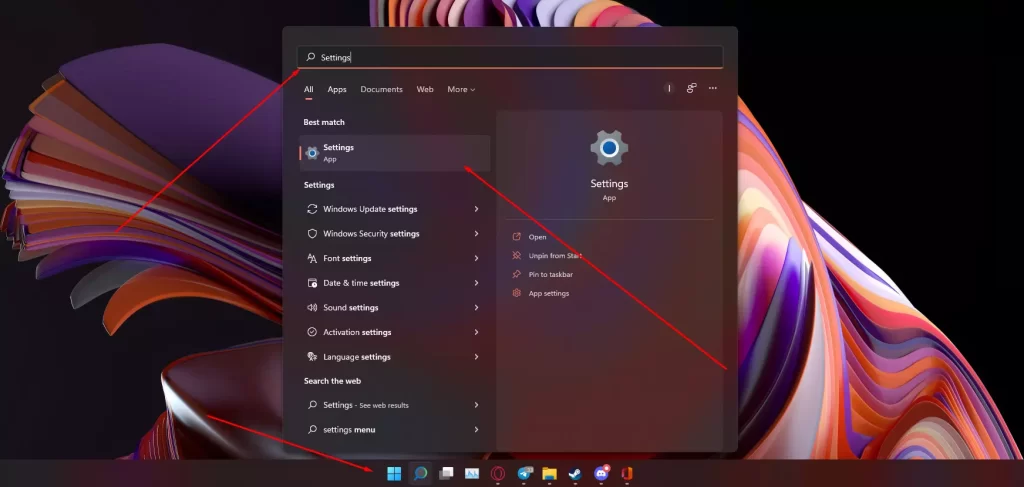
- Gdy mamy już przed sobą ustawienia komputera, musimy przejść do zakładki Windows Update, znajduje się ona po lewej stronie okna, na samym dole.
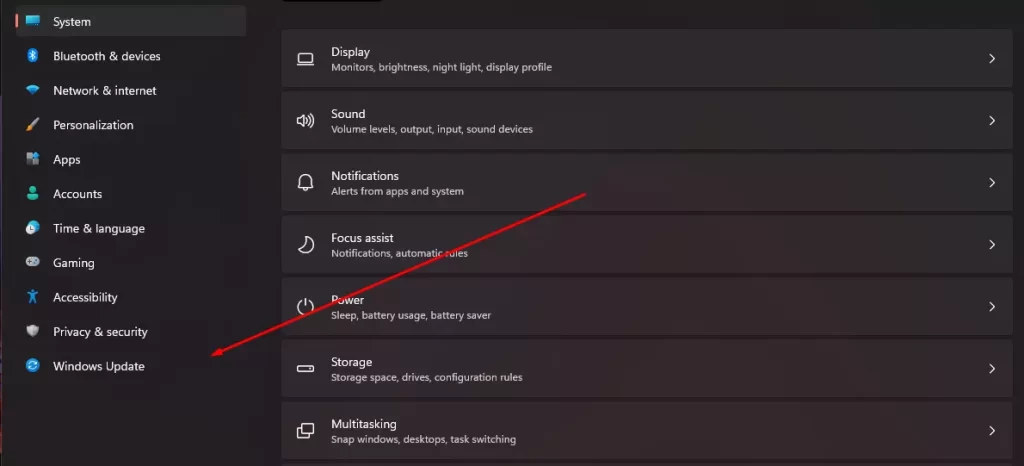
- Tutaj możesz kliknąć przycisk Sprawdź aktualizacje, aby przeszukać sieć w poszukiwaniu najnowszych aktualizacji dla Twojego systemu.
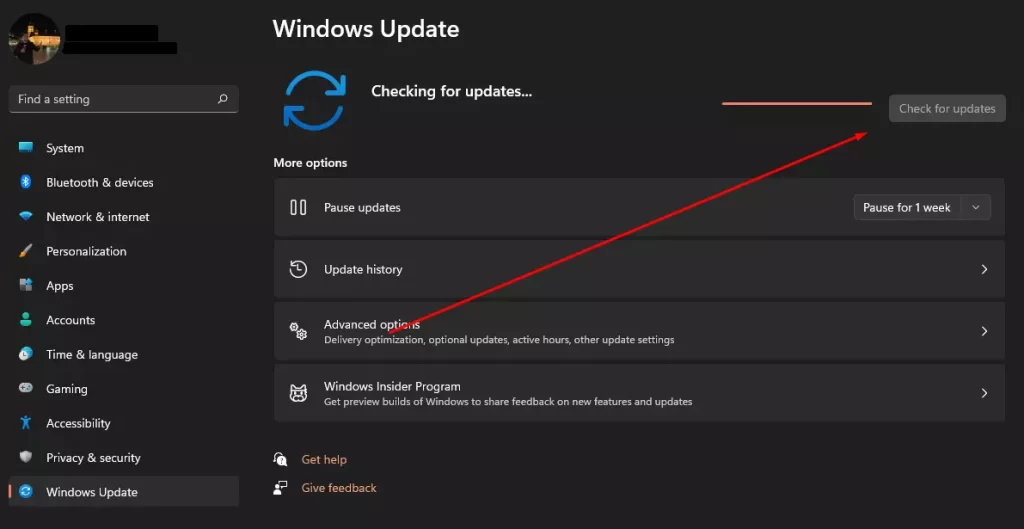
- Jeśli system wykryje aktualizację, która jest dostępna do pobrania, rozpocznie się jej automatyczna instalacja.
Uwaga: jeśli chcesz wstrzymać automatyczne aktualizacje na swoim komputerze, poniżej znajdziesz opcję Wstrzymaj aktualizacje. Możesz wstrzymać aktualizacje na okres do 5 tygodni.
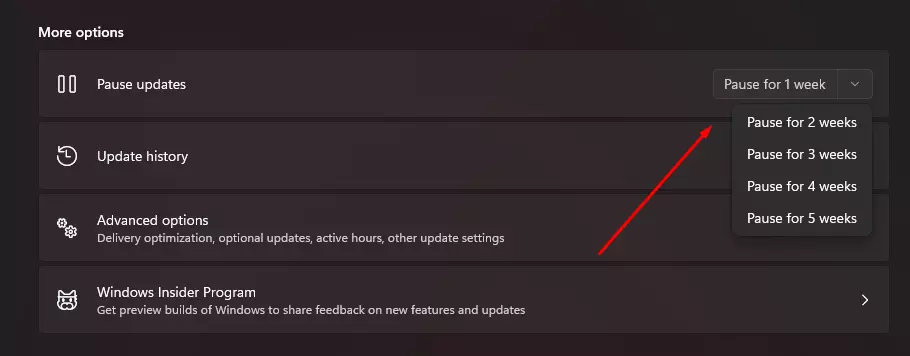
Jak widać aktualizacja w Windows 11 jest dość prosta do wykonania i wystarczy dosłownie kilka minut wolnego czasu.